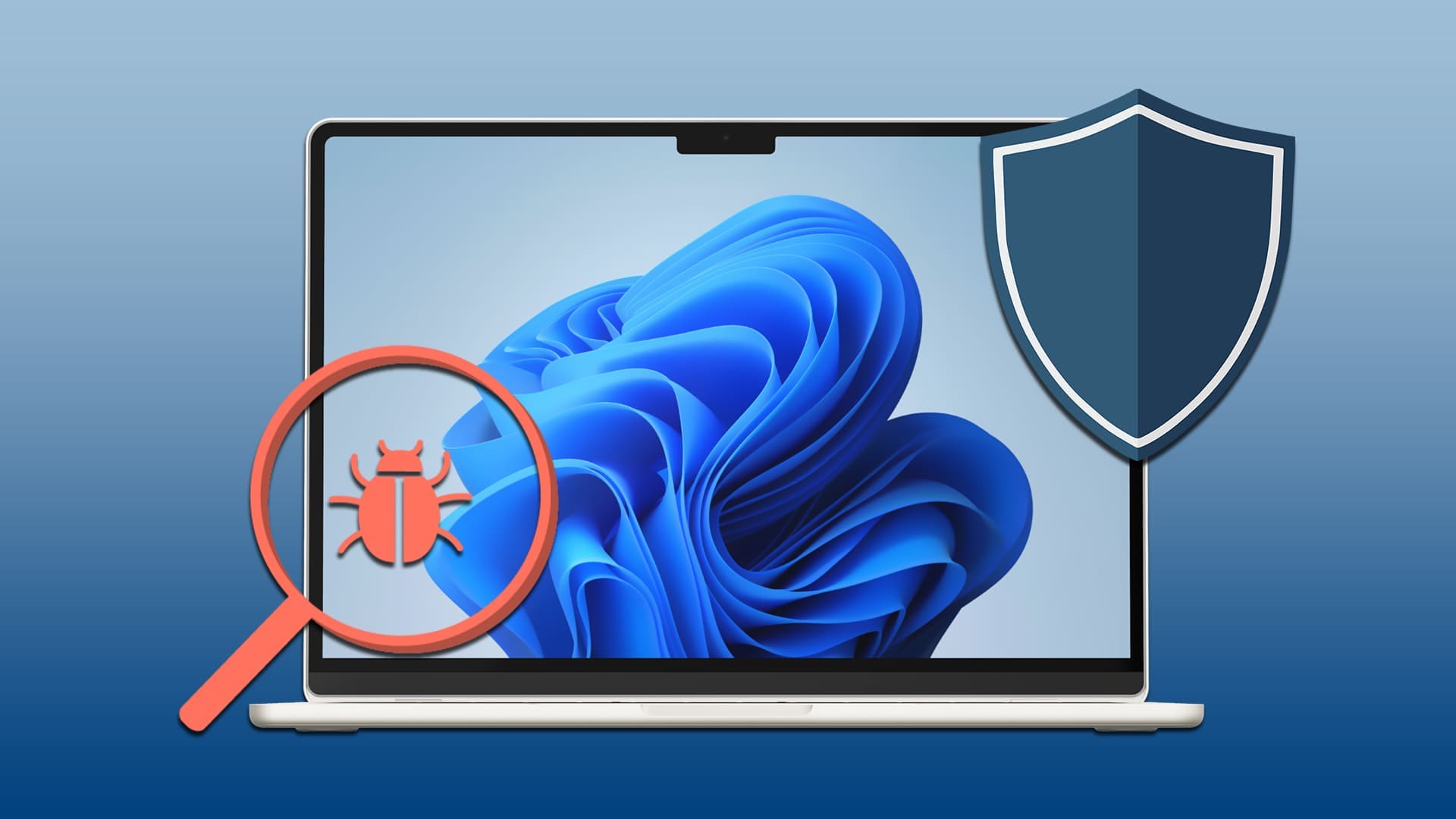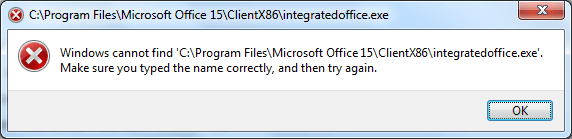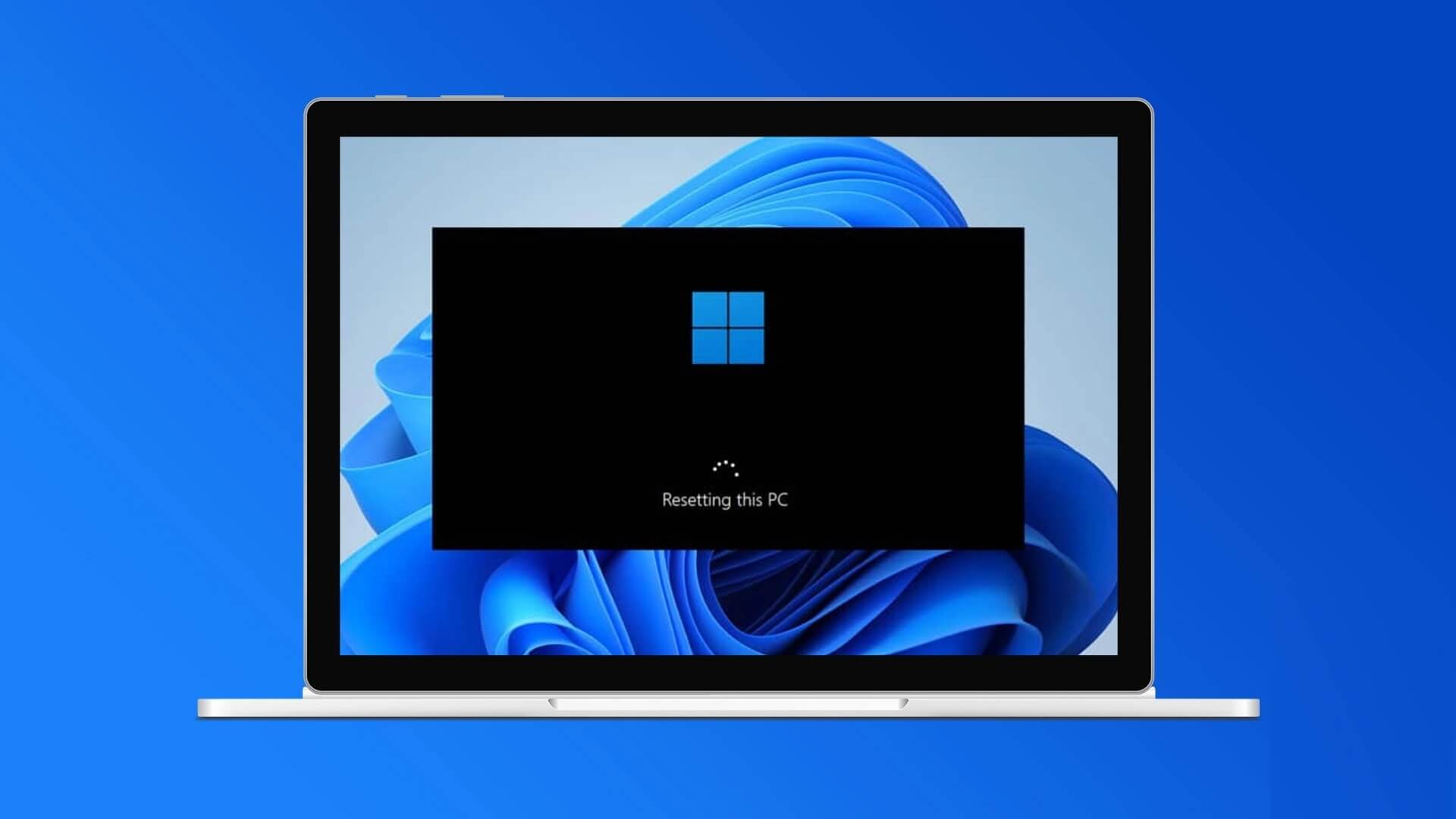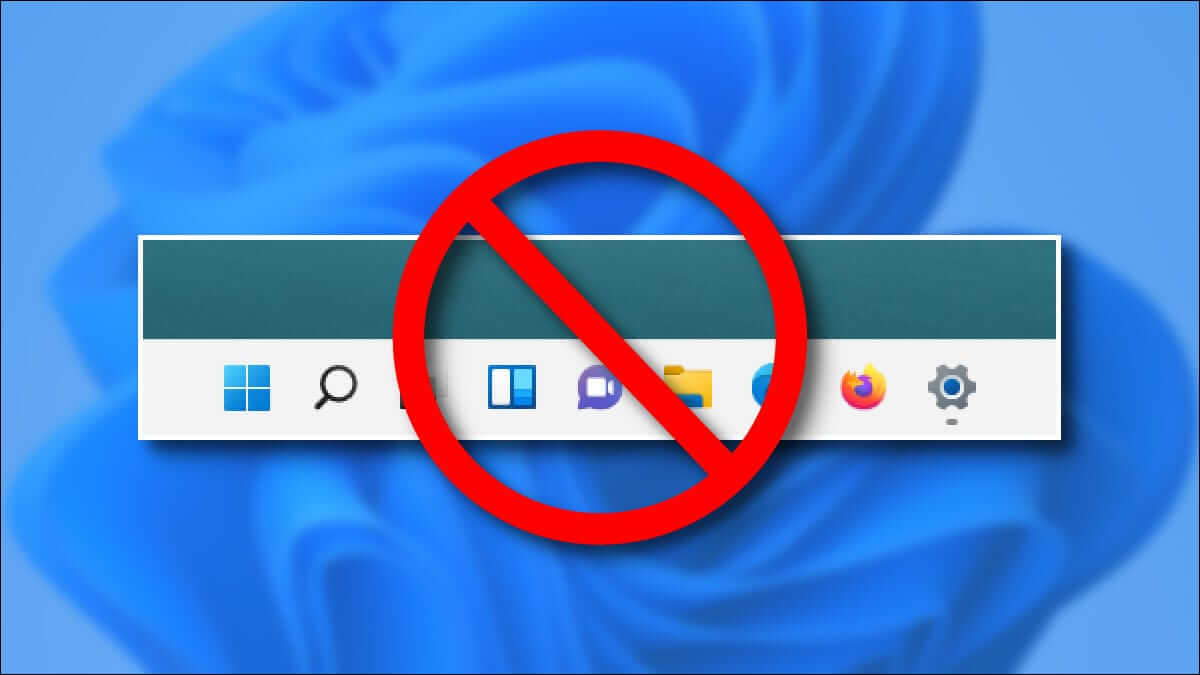Windows vám to umožňujíRozdělte a spravujte úložný prostor Snadno. Všechny aplikace, dokumenty, média a další soubory, které stáhnete nebo vytvoříte, se však uloží do určeného výchozího umístění pro stahování. Ale pokud vám dochází úložný prostor na konkrétní jednotce nebo oddílu, změna výchozího umístění pro stahování v systému Windows 11 vás může ušetřit bolesti hlavy při přesouvání nebo mazání souborů.

V tomto příspěvku budeme sdílet kroky ke změně výchozího umístění stahování v systému Windows 11 pro různé typy souborů. Takže bez dalších řečí se do toho pustíme rovnou.
Změňte výchozí umístění stahování aplikací, dokumentů a médií
Ve výchozím stavu, Windows 11 ukládá všechny stažené aplikace dokumenty, média a další důležité soubory na místním disku. Postupem času mi buď dojde primární úložný prostor, nebo chci uložit konkrétní soubory na jiný disk. Pak je dobrý nápad změnit jejich výchozí umístění pro stahování. Zde je návod, jak na to.
Krok 1: Klikněte tlačítko Start pro otevření nabídky. Klikněte Ikona aplikace Nastavení (ozubený symbol) pro zapnutí. Případně můžete také stisknout Klávesa Windows + I dosáhnout stejného.
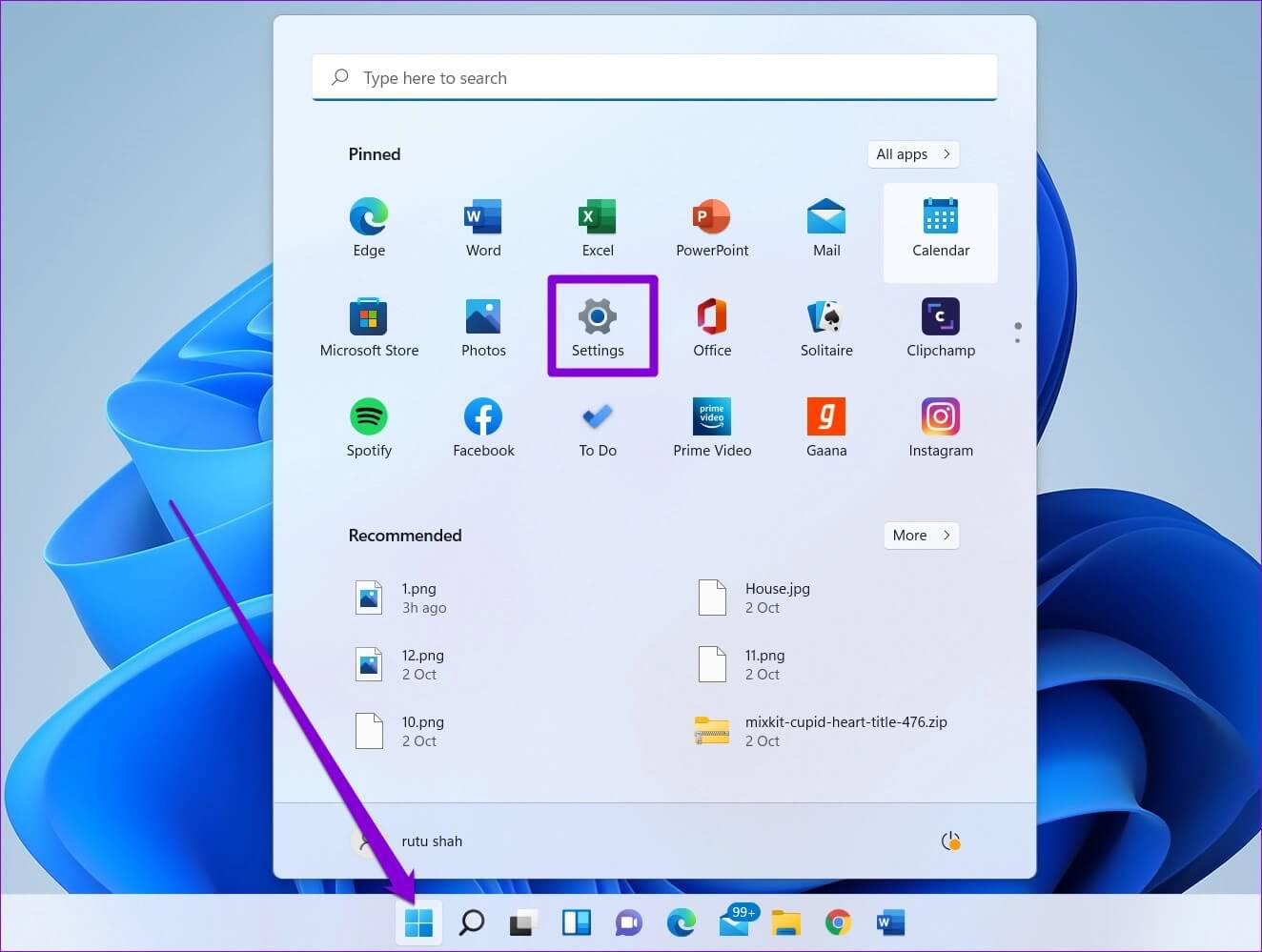
Krok 2: في Záložka Systém , Najděte Úložný prostor v pravém podokně.
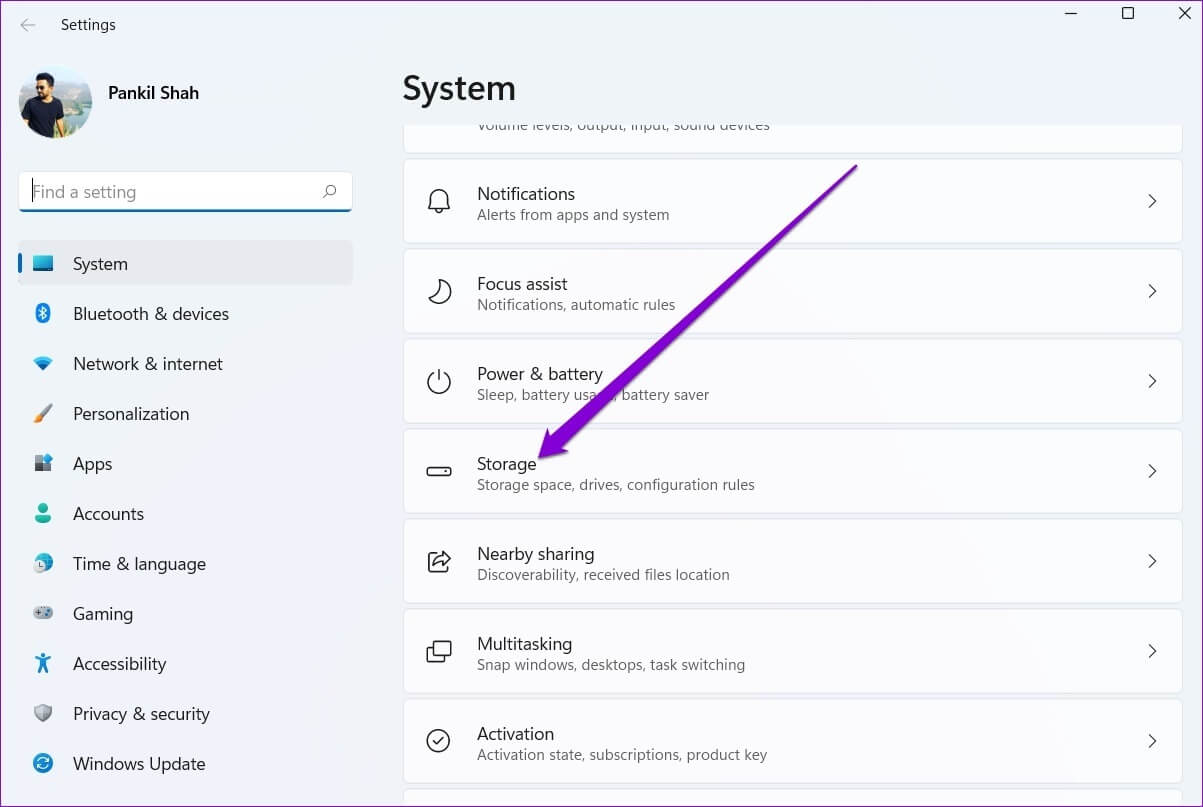
ةوة 3: v rámci Oddělení správy úložiště , klikněte na šipku dolů vedle "Pokročilá nastavení úložiště" rozšířit to.
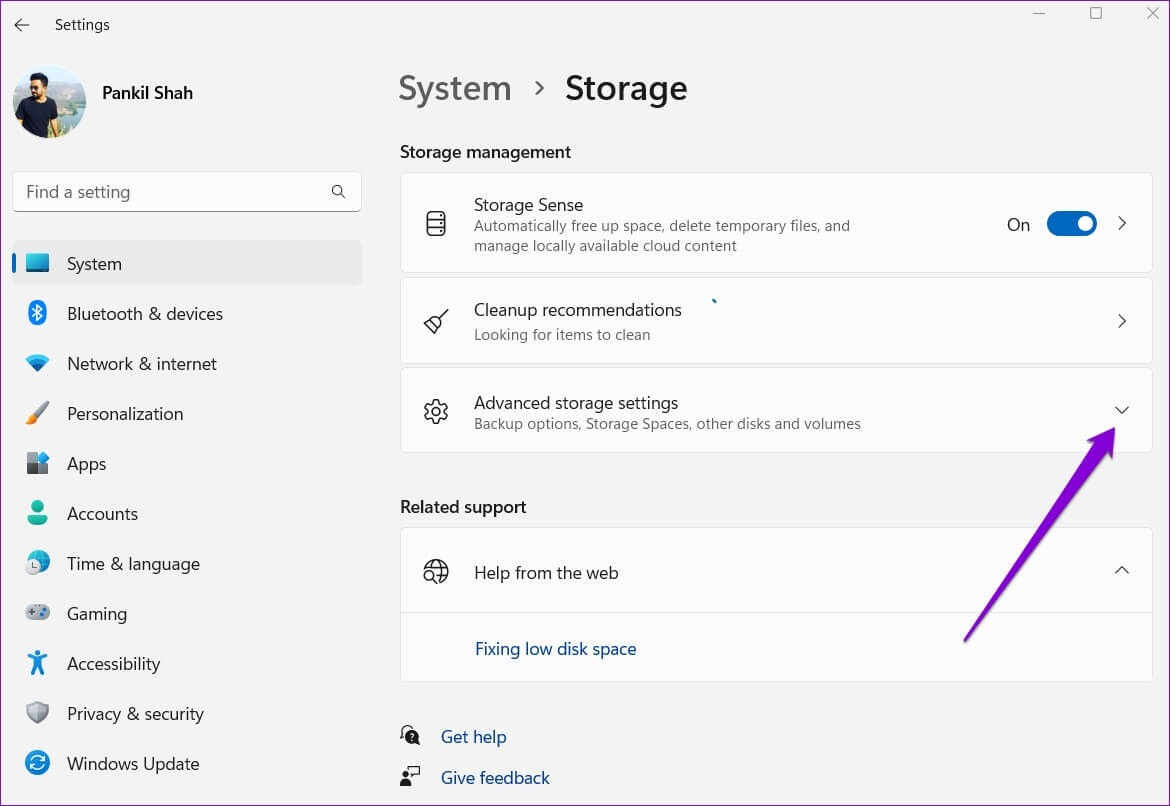
Krok 4: Lokalizovat Kam uložit nový obsah.
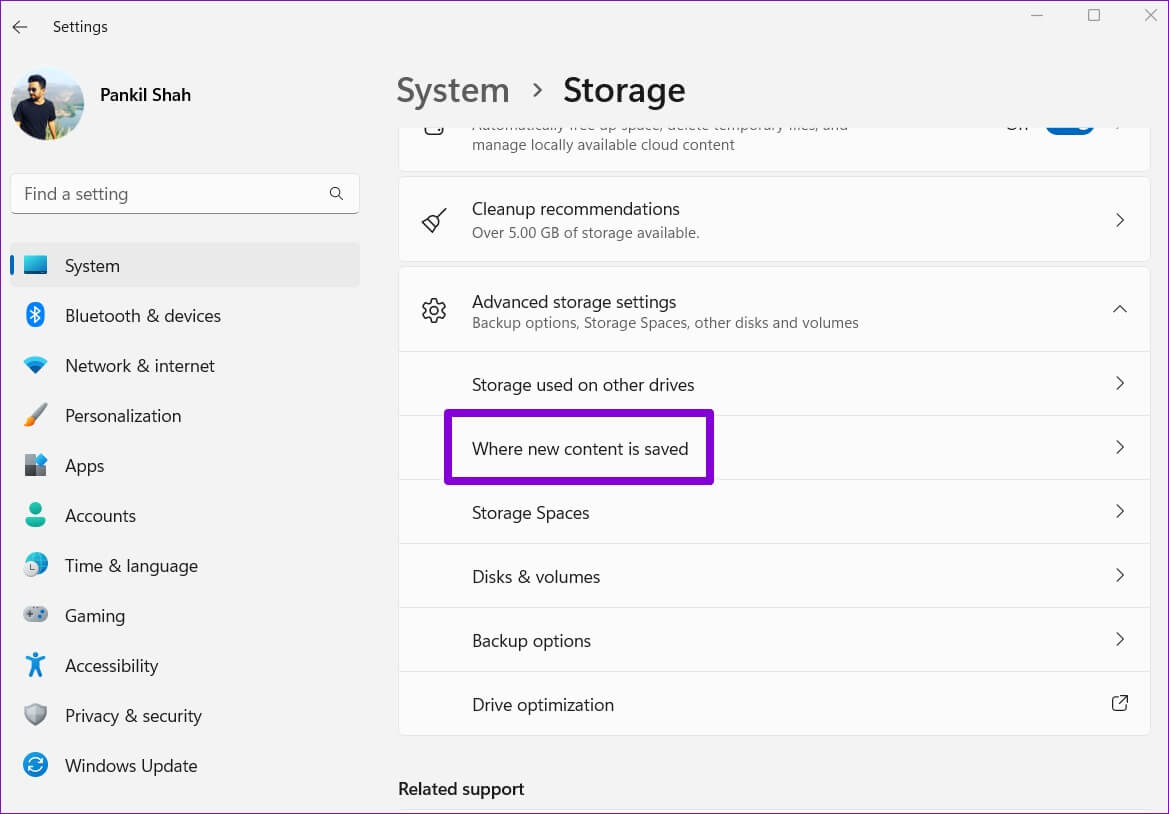
Krok 5: Najdete zde aktuální umístění stahování offline aplikací, dokumentů, hudby, fotografií, videí a map. Chcete-li změnit výchozí umístění stahování pro typ souboru, použijte rozevírací nabídku a vyberte jiný pohon.
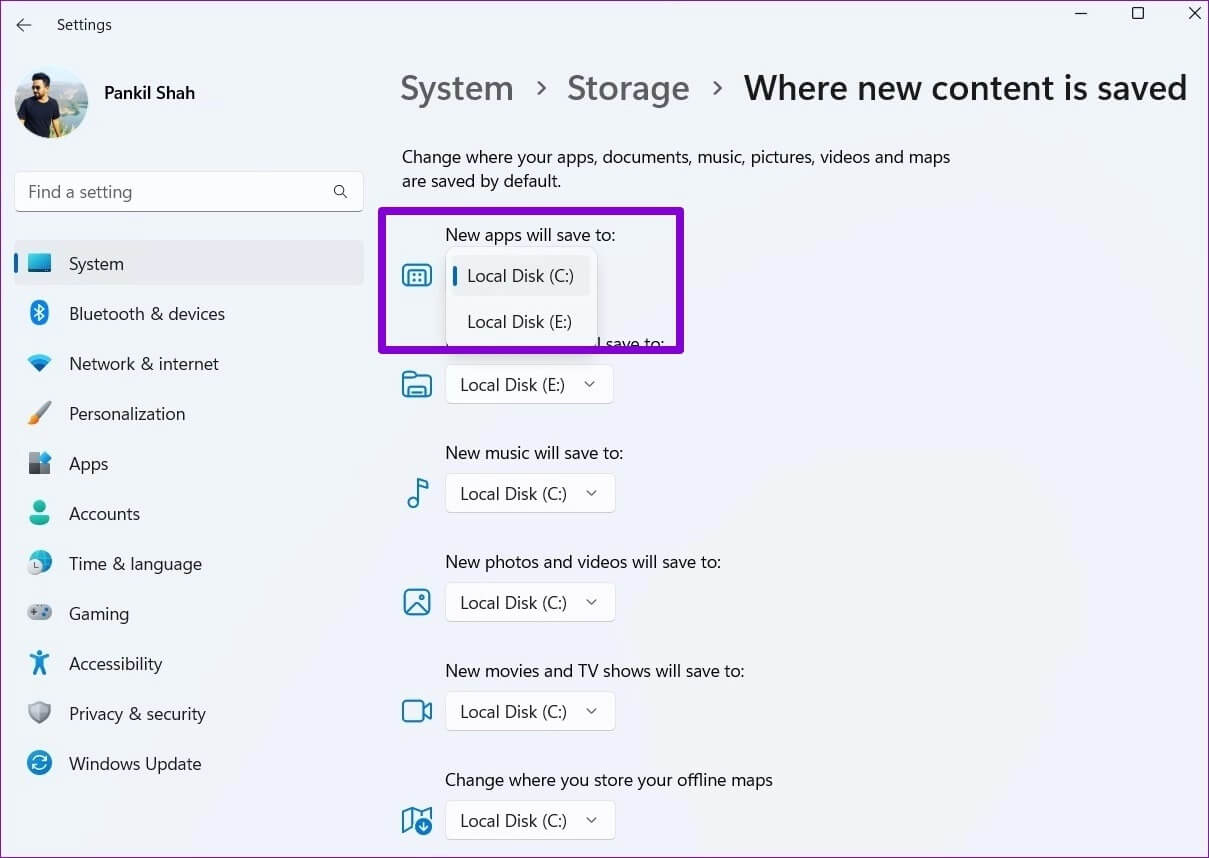
ةوة 6: Nakonec stiskněte تطبيق k uložení změn.

Podobně můžete opakováním výše uvedených kroků změnit výchozí umístění stahování pro určité typy souborů. Při provádění změn systém Windows automaticky vytvoří nové složky na vybrané jednotce. Pokud například změníte výchozí umístění pro stahování aplikací z obchodu Microsoft Store, systém Windows vytvoří na nové jednotce složku Program Files a Windows Apps.
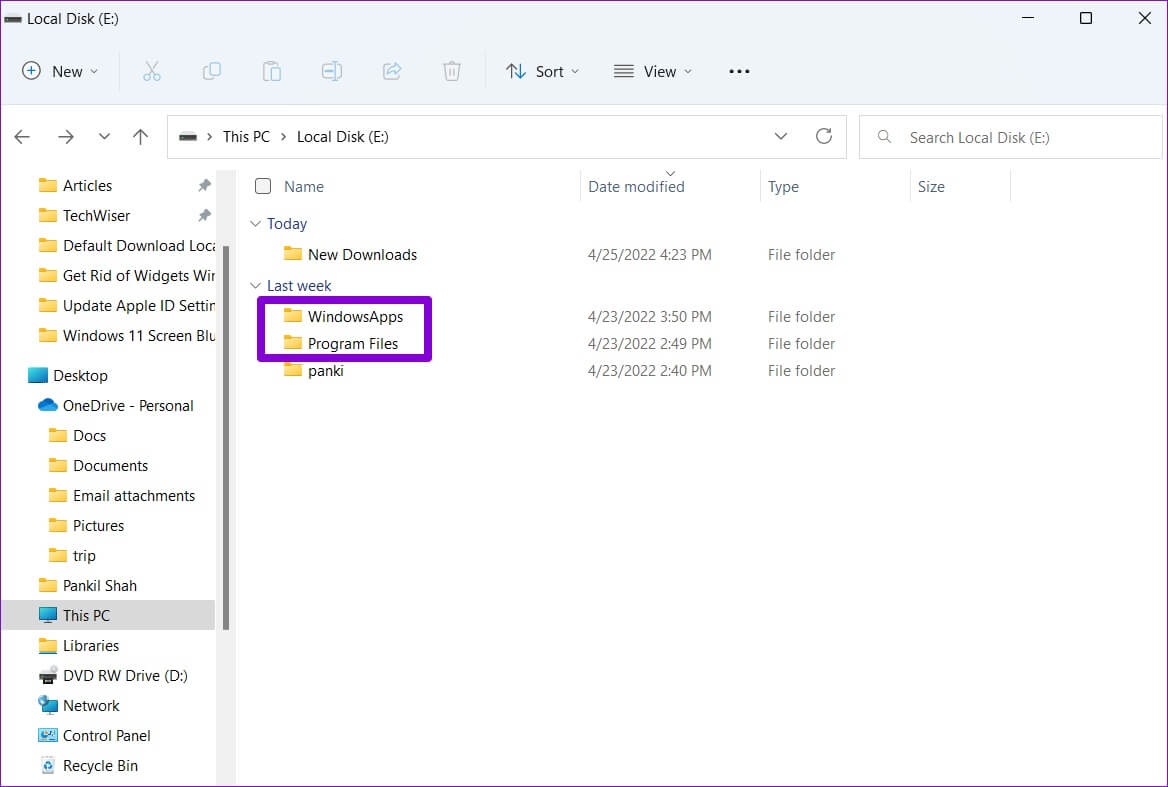
Je důležité vědět, že i když můžete mapovat různé jednotky na různé typy souborů, nemůžete pro ně určit konkrétní složku.
Jak přesunout složku Stažené soubory na jiný disk
Ve výchozím nastavení systém Windows uloží Soubory, které si stáhnete z internetu ve složce Stažené soubory. Obvykle se nachází na jednotce, kam jste nainstalovali Windows. Složku Stažené soubory můžete snadno přesunout na jiný disk. Zde je návod.
Krok 1: Klikněte Vyhledávací kód na hlavním panelu nebo klepněte na Klávesa Windows + S Otevřít Nabídka Hledat. Do vyhledávacího pole zadejte průzkumník souborů a vyberte první výsledek, který se zobrazí.
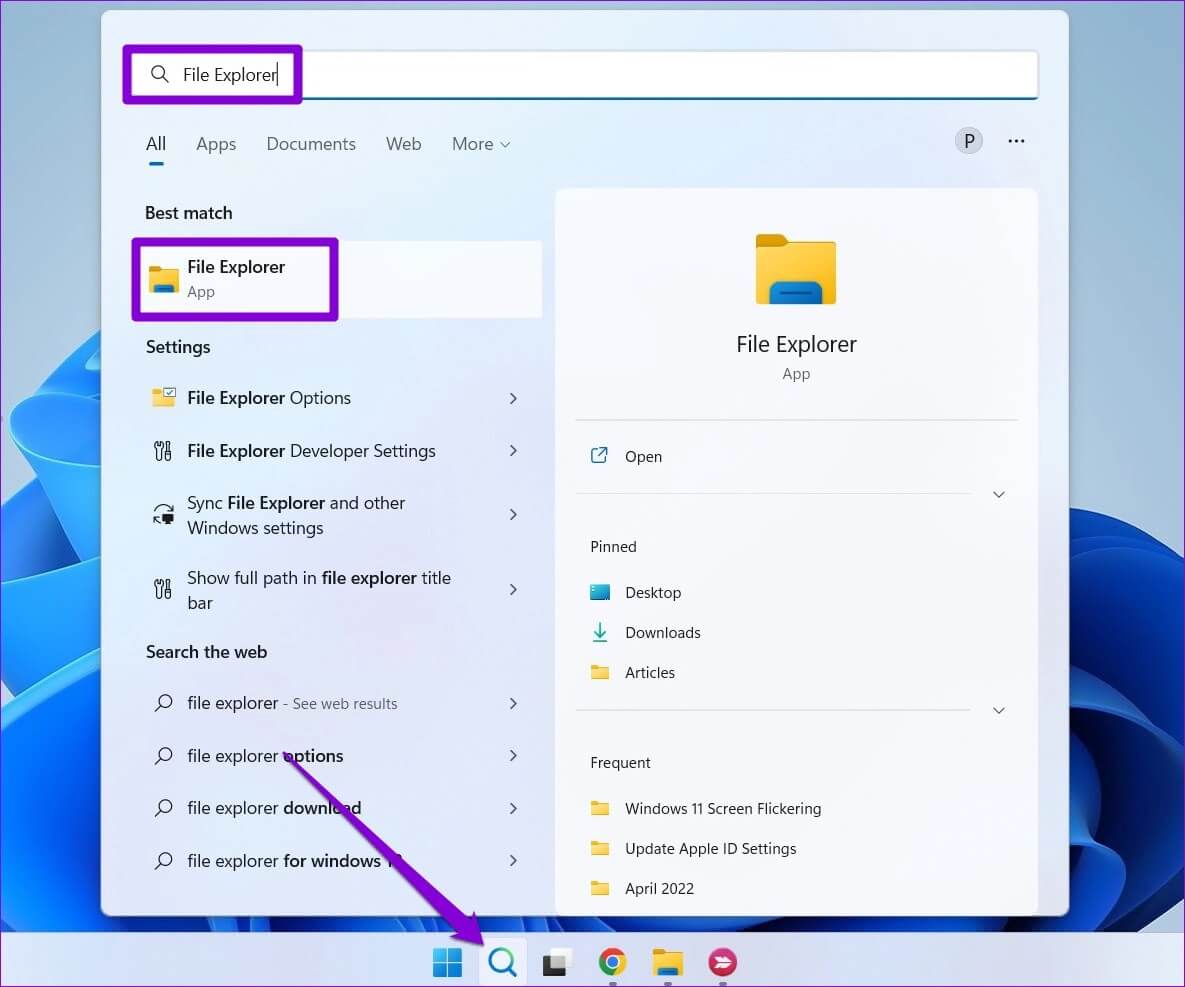
Případně můžete také stisknout Klávesa Windows + E Pro rychlé spuštění Průzkumníka souborů.
Krok 2: Přejděte na preferovanou jednotku nebo umístění složky, kam chcete Uložit stažené soubory tvůj vlastní.
ةوة 3: Klikněte جديد v levém horním rohu a vyberte Složka ze seznamu. Dejte své složce vhodný název.
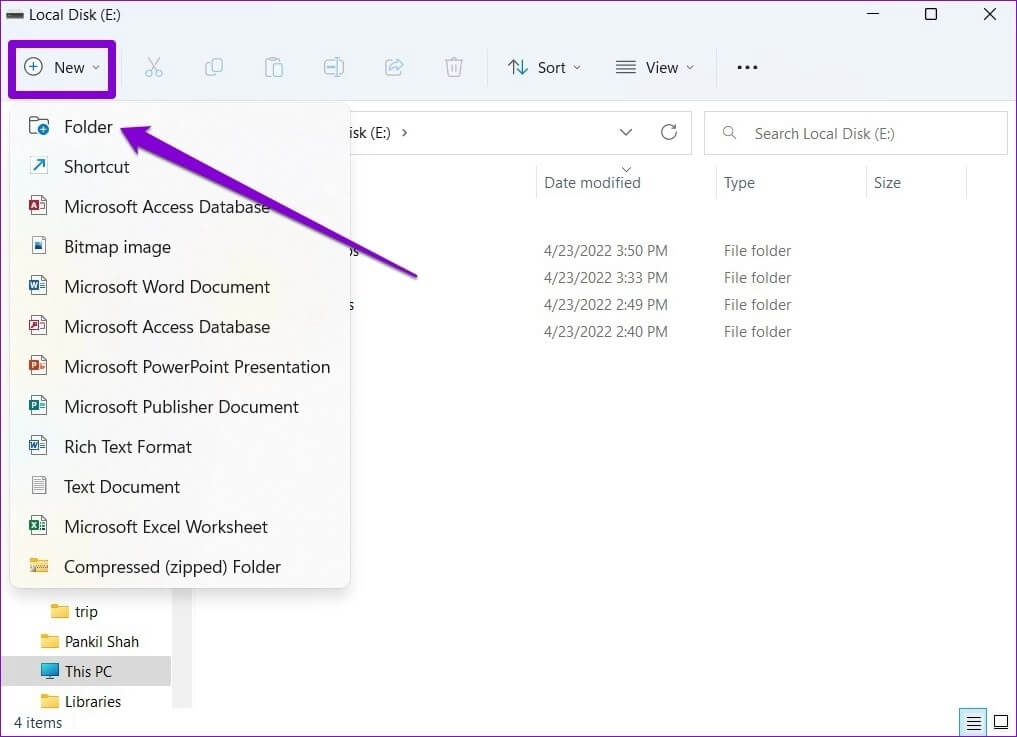
Krok 4: Pomocí levého podokna přejděte na Tento počítač. Klepněte pravým tlačítkem myši na složku Stažené soubory a vyberte Charakteristika.
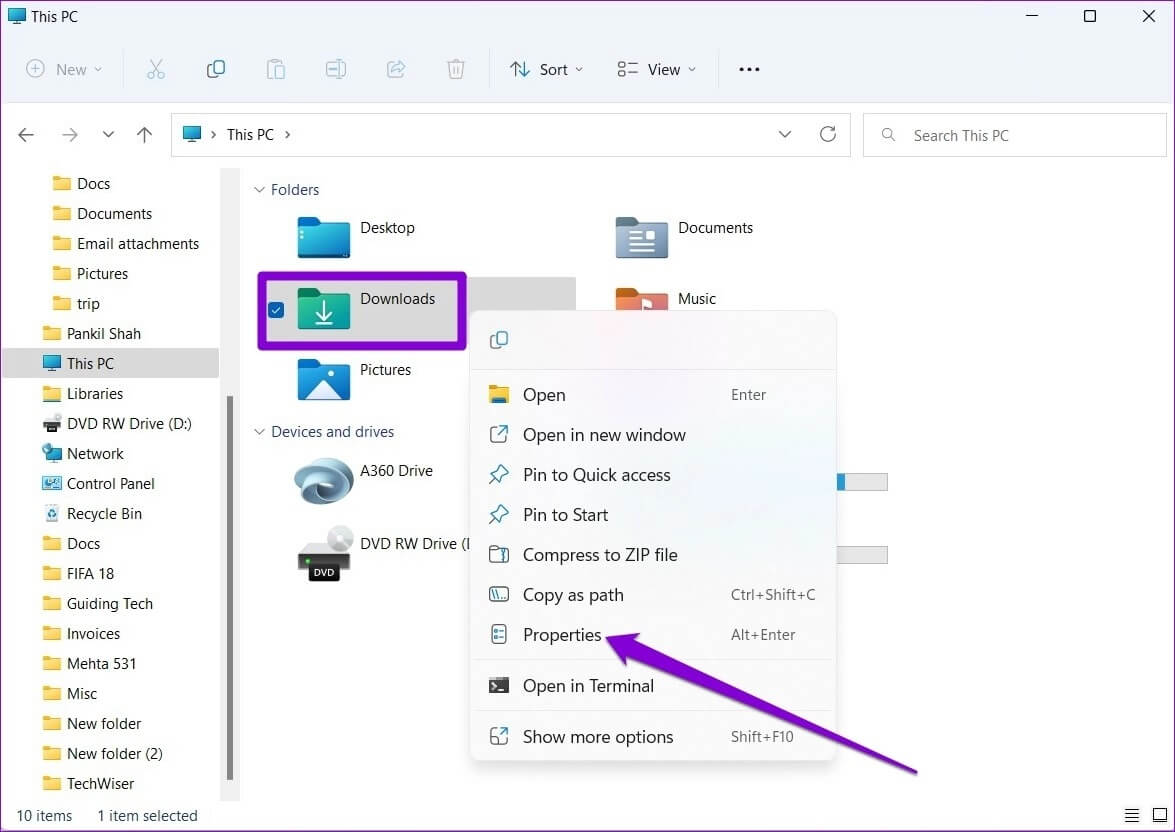
Krok 5: في Okno vlastností stahování , Jít do Tab webové stránky a klikněte na Převod.
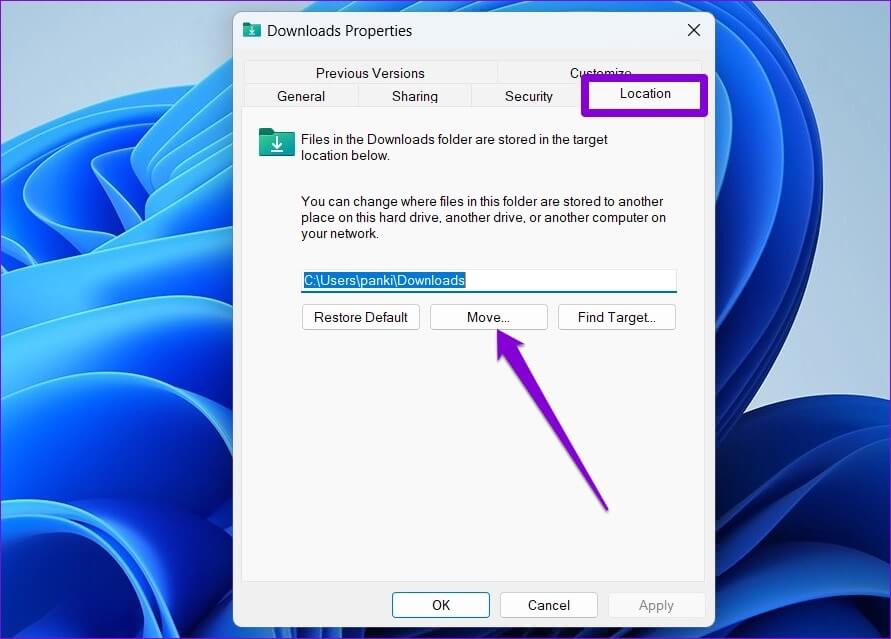
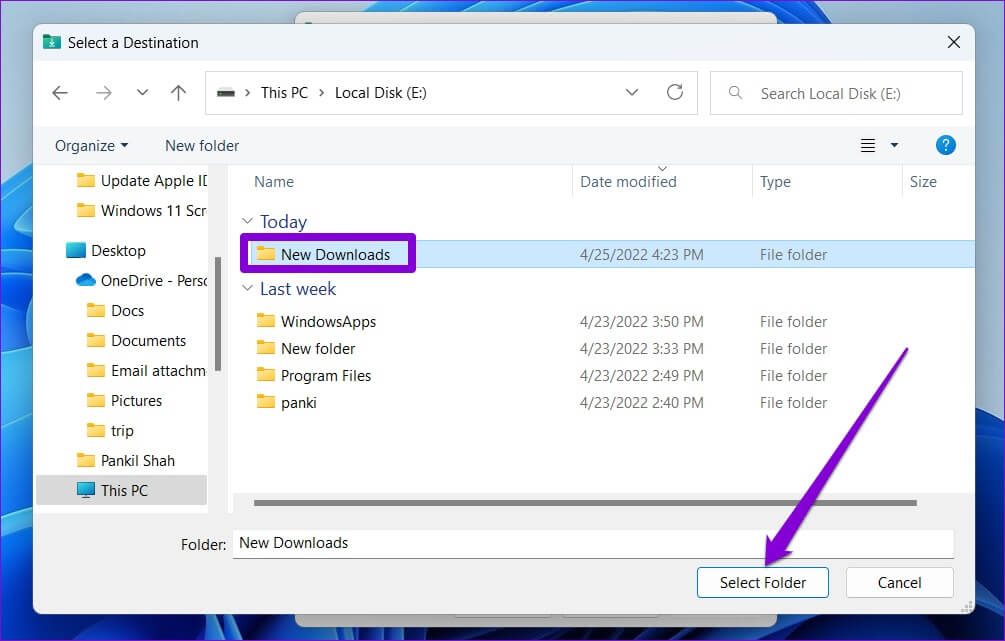
Krok 7: Klikněte "Implementace" k uložení změn.
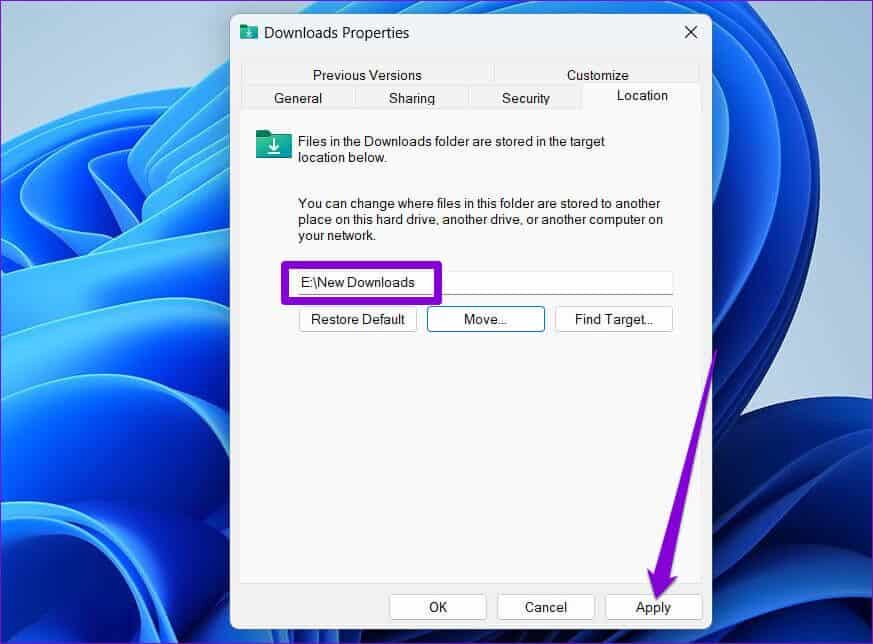
Během toho se zobrazí výzva. Systém Windows se zeptá, zda chcete přesunout stávající soubory ve složce Stažené soubory do nového umístění. při výběru „نعم“ , převod se spustí. V závislosti na velikosti složky to může nějakou dobu trvat.
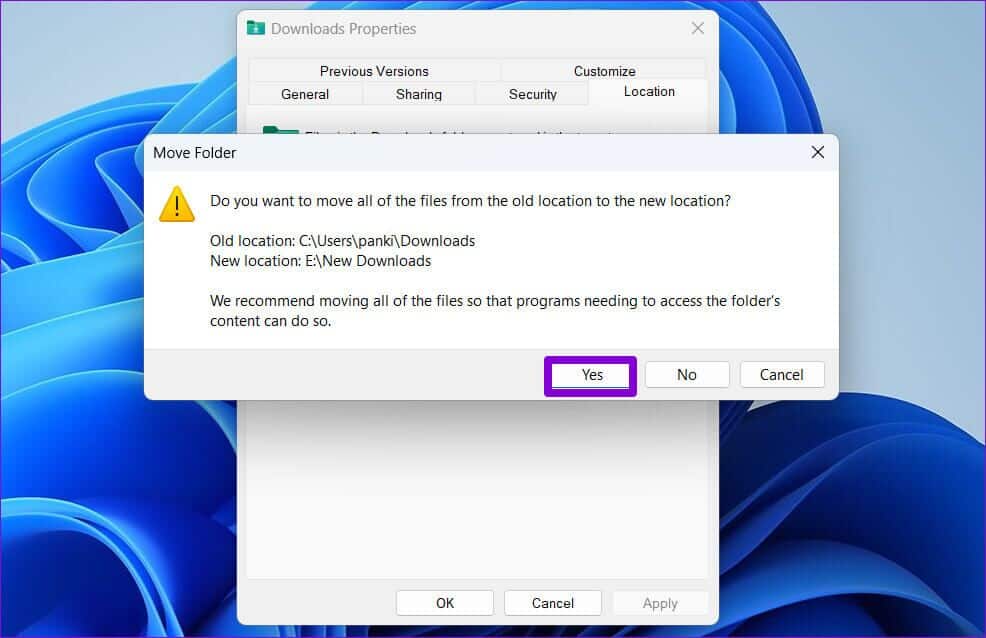
Složku Stažené soubory můžete kdykoli přesunout zpět do původního umístění. Chcete-li to provést, otevřete vlastnosti složky Stažené soubory a klepněte na "Obnovit výchozí" v rámci Karta umístění před lisováním "Implementace".
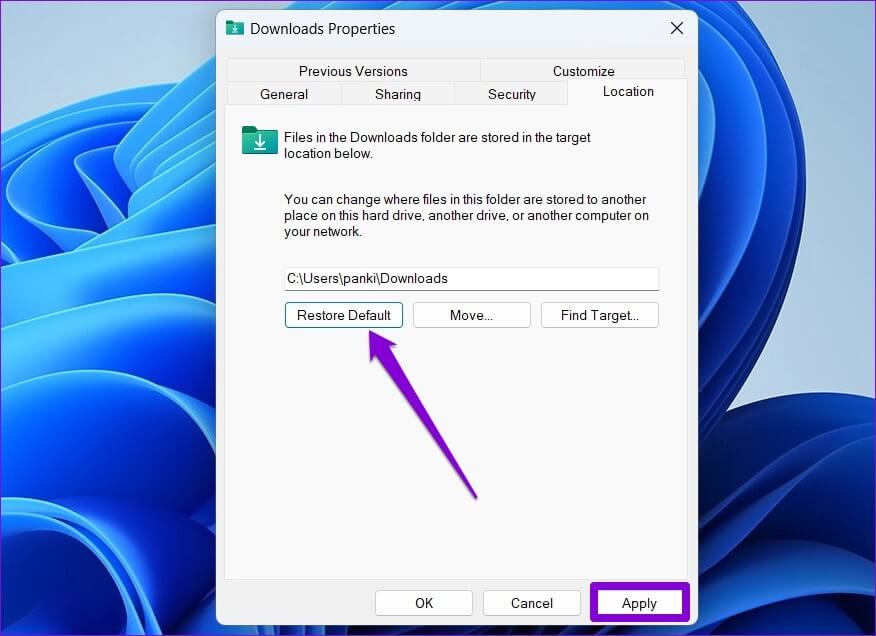
Spravujte svá stahování
Windows 11 vám pohodlně umožňuje změnit výchozí umístění stahování pro různé typy souborů v jednoduchých krocích. To usnadňuje správu úložného prostoru a zabraňuje zahlcení hlavního disku nepodstatnými soubory.
Dochází vám úložný prostor? Přečtěte si našeho průvodceVymažte nevyžádané soubory mezipaměti v počítači se systémem Windows Chcete-li obnovit cenný úložný prostor.